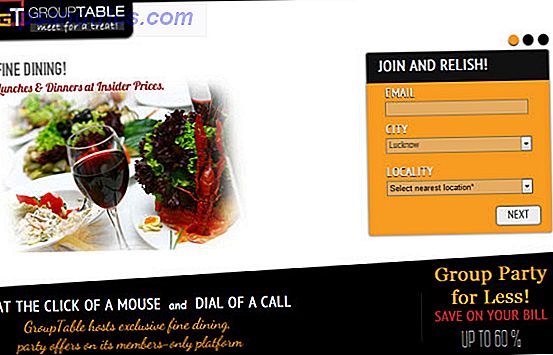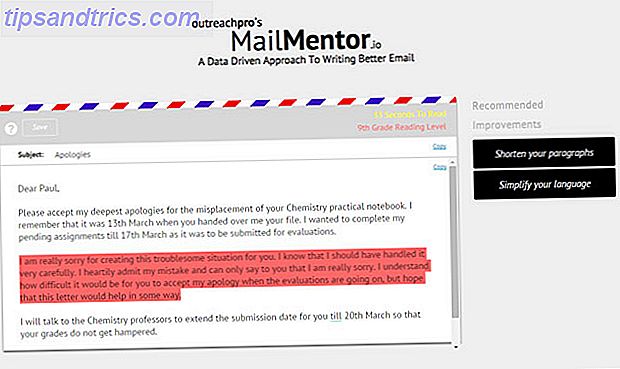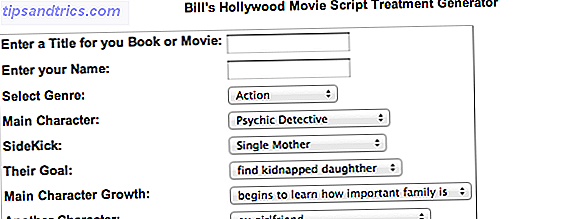Imagina la escena. Estás en el trabajo o en la escuela, y en tu tiempo de inactividad, quieres consultar un sitio web. Tal vez quiera verificar sus feeds de redes sociales o tener que mirar YouTube con fines de investigación ... pero está bloqueado.
Puede recurrir a un servicio de proxy o probar una VPN, excepto que los primeros también suelen estar bloqueados, y este último requiere un poco más de esfuerzo del que le gustaría si solo intenta echar un vistazo a un sitio censurado. Internet no es Realmente libre: ¿quién lo censura y por qué Internet no es realmente gratuito? ¿Quién lo censura y por qué? En una sociedad libre y democrática, los ciudadanos se enorgullecen de que tengan libre acceso a la información. Esto es cierto en muchos países, donde los ciudadanos han ganado batallas difíciles por la independencia. Es algo ... Leer más de vez en cuando.
Afortunadamente, todavía tienes opciones.
1. Pruebe las versiones de enlaces cortos
Este es un método muy popular porque funciona en la mayoría de los casos. Sin embargo, eso también significa que los administradores lo están haciendo. Aún así, definitivamente debería ser su primer puerto de escala.
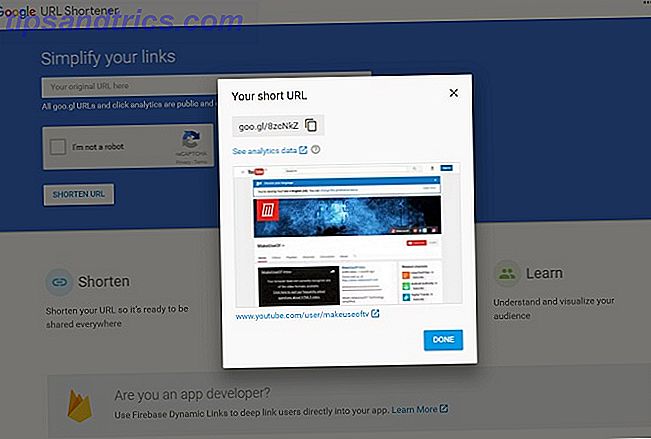
Las URL abreviadas se hicieron importantes debido a Twitter: cuando las direcciones se contabilizaron para el límite de caracteres ¿Por qué los tweets tienen solo 140 caracteres de longitud? ¿Por qué los tweets solo tienen 140 caracteres de largo? ¿Cuál es la historia detrás del famoso límite de 140 caracteres de Twitter sobre los tweets? Leer más, usar enlaces cortos fue una forma de condensar un tweet. Es increíblemente fácil de hacer. Simplemente copia una URL en un servicio como Bitly, TinyURL o goo.gl y te dará algo como goo.gl/8zcNkZ .
Insértelo en la barra de direcciones, y debe redirigirlo hacia donde desea ir, evitando cualquier bloque que pueda estar en su lugar, cruzando los dedos.
2. Pruebe con HTTPS
Aunque actúa en contra de su propósito, el HTTPS a menudo pasa desapercibido. ¿Qué es HTTPS y cómo habilitar las conexiones seguras por defecto? ¿Qué es HTTPS? ¿Cómo habilitar las conexiones seguras por defecto? Las preocupaciones de seguridad se están extendiendo y han alcanzado la vanguardia. la mayoría de la mente de todos. Los términos como antivirus o firewall ya no son un vocabulario extraño y no solo son entendidos, sino también utilizados por ... Leer más en una URL. La "s" significa que es una conexión segura, verificada con certificados SSL. ¿Qué es un certificado SSL y lo necesita? ¿Qué es un certificado SSL y lo necesita? Navegar por Internet puede ser aterrador cuando se trata de información personal. Lee mas . El resultado es que ese candado aparece en la barra de direcciones y significa tranquilidad cuando se visitan sitios Cómo la navegación web se está volviendo aún más segura Cómo la navegación web se está volviendo aún más segura Tenemos certificados SSL para agradecer por nuestra seguridad y privacidad. Pero las brechas y fallas recientes pueden haber mellado su confianza en el protocolo criptográfico. Afortunadamente, SSL se está adaptando, se está actualizando, así es como. Lea más que requieren información confidencial. Piensa en Amazon, PayPal o, en estos días, en Facebook.
Además de ser una gran medida de seguridad, también es útil cuando se intenta acceder a sitios bloqueados. Esto se debe a que bastantes escuelas bloquean el puerto más común. 80 Puertos de enrutador abiertos y sus implicaciones de seguridad [Explicación de la tecnología] Puertos de enrutador abiertos y sus implicaciones de seguridad [Explicación de la tecnología] Lea más, que es el punto final para el tráfico HTTP, dejando la conexión segura, puerto 443, abierto para la explotación.
¡Me acabo de nivelar! https
- Wasif Khan (@ wasifkhan869912) 16 de febrero de 2017
No siempre va a funcionar, ¡pero vale la pena intentarlo! Algunos sitios, incluidos Facebook, YouTube y proveedores de correo electrónico, redireccionan automáticamente a la opción HTTPS, por lo que a su vez elimina el esfuerzo adicional de su parte o les recuerda a los administradores que bloqueen el puerto.
3. Servicios de traducción
Probablemente esté muy familiarizado con servicios como Google Translate o Microsoft Translator: ¿su oferta estándar está cambiando un idioma en otro Traveling With Google Translate? 4 consejos para mejorar su experiencia ¿Viaja con Google Translate? 4 consejos para mejorar su experiencia Si planea viajar a un país extranjero en el corto plazo, Google Translate realmente puede ayudarlo, pero tiene sus limitaciones. A continuación, le indicamos cómo aprovechar esta maravillosa aplicación. Lea más, para que pueda convertir cualquier oración del inglés al japonés, urdu, gaélico, et al. y de regreso. En la escuela, podrías haberlo usado para averiguar a qué se refería tu maestra de francés cuando dijo "merde" por lo bajo.
También traduce sitios web completos. 10 Usos del Traductor de Google para cruzar el gran idioma. Divide 10. Usos del Traductor de Google para cruzar el gran idioma. El lenguaje dividido es un tótem cultural tan grande que su traducción no cubre todos los rincones. Cuando hablamos de traducción automática, el nombre sin sorpresas que nos viene a la mente es de Google Translate. Quizás, la mayoría de ... Leer más ... si realmente los necesita traduciendo o no. Y es por eso que es útil aquí también.
Gracias, traductor de Google, siempre puedo contar contigo ... @spottedpen # byuwriting150 pic.twitter.com/UXtGmRBALW
- Tiffanie Whipple (@TiffanieWhipple) 18 de febrero de 2017
Sea cual sea el sitio, simplemente escriba la URL en el cuadro de texto y haga clic en el enlace en la salida de traducción. Se lo redireccionará, pero es probable que los bloques que se usan de otra forma se perderán de la página, ya que aparecerán en una dirección diferente, es decir, algo así como translate.google.com, seguido de varios dígitos aparentemente aleatorios.
No es perfecto Luchará con la transmisión de videos y los sitios de redes sociales, por ejemplo, y las páginas receptivas. Cree un sitio receptivo en minutos con Striking.ly Cree un sitio receptivo en minutos con Striking.ly Tener un sitio receptivo es imprescindible ahora para cualquiera que lo desee. para atender a una audiencia más amplia, sin importar en qué dispositivo estén funcionando en ese momento. Los temas receptivos detectan el dispositivo ... Leer más no será tan fácil como deberían. Solo echa un vistazo a los elementos combados en la usualmente bella página de inicio de MakeUseOf.
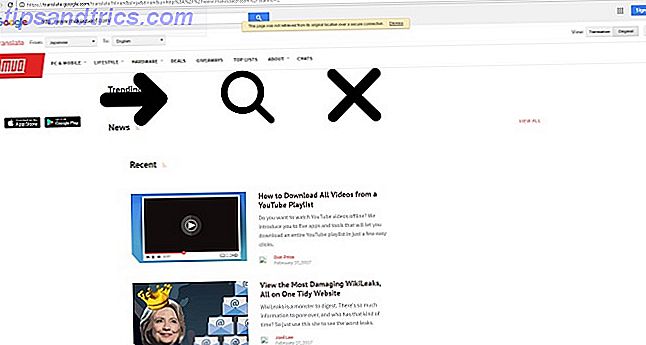
Aún así, si es un artículo que necesita leer por razones de investigación, es ideal.
Del mismo modo, puede buscar la página que desea leer y luego hacer clic en su versión almacenada en caché Todo lo que necesita saber sobre el caché del navegador [Explicaciones de MakeUseOf] Todo lo que necesita saber sobre el caché del navegador [Explicaciones de MakeUseOf] Siempre que tenga un problema un sitio web, una de las primeras sugerencias que escuchará del soporte de TI es "intente borrar el caché de su navegador" junto con "y elimine sus cookies". Entonces, ¿qué es ... Leer más, que, de nuevo, debe aparecer bajo una URL diferente que no será bloqueada. Sencillo. Eficaz.
4. Convertir a PDF
Por lo general, tendrá que registrarse en este; sin embargo, vale la pena, no solo para leer páginas censuradas, sino también para crear contenido que sea fácil de compartir y un placer para leer el lector de PDF frente al navegador: ¿qué lector de PDF es mejor para usted? PDF Reader vs. Browser: ¿Qué visor de PDF es el mejor para usted? Un lector de PDF suele ser una de las primeras herramientas que las personas instalan en su nueva computadora. No es glamoroso ni sexy, pero es una herramienta vital en su arsenal de productividad. ¿O es eso? Lee mas .
Hay muchos servicios disponibles en línea que convertirán sitios web en archivos PDF: solo tiene que elegir si desea pagarlos o no. Take Five Filters 'PDF Newspaper, por ejemplo, una aplicación gratuita de PHP que transforma artículos en una publicación personal. Puede leer los resultados de todos sus sitios favoritos en hojas imprimibles A4 o A5. 7 Mejores herramientas para imprimir en PDF 7 Mejores herramientas para imprimir en PDF Ninguna versión de Windows viene con una solución nativa de impresión a PDF. Entonces, ¿cuál es la mejor alternativa? Revisamos 8 de las opciones más populares para averiguar. Lea más que son más estéticos que los feeds RSS.
Lo uso para guardar copias físicas de artículos en línea Estoy particularmente orgulloso, archivado en una cartera Los mejores constructores de sitios web para crear una cartera limpia en línea Los mejores constructores de sitios web para crear una cartera en línea limpia Tener una cartera en línea es fundamental para la actualidad trabajador digital. ¿Qué creador de sitios web gratuitos es mejor para su cartera? Te ayudamos a escoger el adecuado de los diez contendientes. Lee mas . Podría usarlo para eludir bloques porque Five Filters hace el trabajo de buscar en una página web para usted.
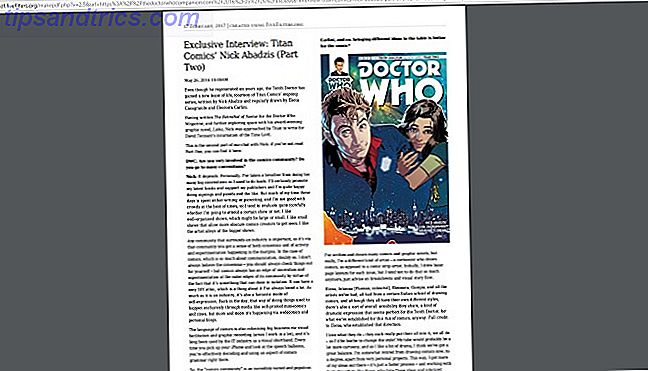
No hace falta decir que es inútil para YouTube y Twitter, pero no lo golpees hasta que lo hayas probado. Por supuesto, necesitará saber las direcciones exactas para los artículos, ya que no puede leer detenidamente un sitio.
Otras alternativas incluyen PDFMyURL, ToPDF.org y WebToPDF (que le permite ver los resultados en su navegador o por correo electrónico Cómo usar Gmail y Google Docs en lugar de Adobe Reader Cómo usar Gmail y Google Docs en lugar de Adobe Reader Leer más).
5. Enlace a su teléfono
Quieres ver un sitio bloqueado Claramente eres un rebelde que no juega con las reglas de nadie más que las tuyas. En ese caso, no tendrá inconvenientes con el uso de su teléfono cuando posiblemente no sea así.
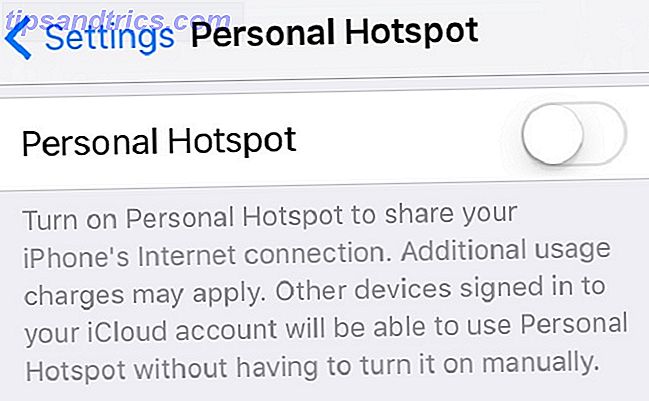
La idea aquí es que utilice Internet a través de la conexión de su teléfono inteligente. Anclaje a red: cómo usar Internet móvil en su PC Anclaje a red: cómo usar Internet móvil en su PC ¿Desea compartir la conexión de datos de su teléfono con su computadora? Aquí se explica exactamente cómo hacerlo, qué tan rápido puede esperar que sea y cómo afectará la duración de la batería. Lea más, así que sí, necesitará un plan de datos de calidad para hacer esto. No vale la pena si solo quieres leer algo de un sitio censurado, pero si quieres ver YouTube y nada más está funcionando, esto debería funcionar 3 maneras infalibles para crear tu propio punto de acceso Wi-Fi portátil para Tethering en América del Norte 3 Formas infalibles de crear su propio punto de acceso Wi-Fi portátil para el anclaje a red en América del Norte ¿Desea brindar acceso a Internet a múltiples dispositivos inalámbricos sobre la marcha? ¿Estás cansado de ser estafado por el anclaje de punto de acceso inalámbrico? Hay una variedad de tecnologías que pueden ayudarlo, las dos más ... Leer más ... aunque es probable que sea lenta.
Ve a Configuración . A partir de ahí, el método variará levemente según su sistema operativo. Cómo conectar cualquier teléfono inteligente a Linux (Android, iPhone y BlackBerry) Cómo conectar cualquier teléfono inteligente a Linux (Android, iPhone y BlackBerry) Nuestros teléfonos inteligentes son herramientas increíbles, ya que recibo el servicio de Internet casi donde sea que viajemos, a diferencia de la mayoría de las computadoras portátiles que están limitadas a cualquier punto de acceso WiFi que puedan encontrar. Mientras que algunos proveedores ponen límites a la cantidad ... Leer más. En iOS, solo enciende Personal Hotspot y anota la contraseña. Te dará la opción de conectarte a través de Wi-Fi, USB (¡si realmente estabas preparado!) O Bluetooth. A partir de ahí, solo siga las instrucciones en esa sección. En Android Cómo obtener una conexión de Android anclada en cualquier operador, en cualquier momento Cómo obtener una conexión de Android anclada en cualquier operador, en cualquier momento Hay formas de conectarse en cualquier teléfono Android, incluso si su proveedor ha desactivado el enlace. El primer método que cubriremos aquí no requiere root (aunque los usuarios rooteados tienen más opciones). Lea más, en Conexiones inalámbricas y redes, pulse Más> Anclaje a red y zona Wi-Fi portátil> Zona Wi-Fi portátil> Configurar zona Wi-Fi y anotar la contraseña.
Sin embargo, esto debería ser solo en casos de emergencia, ya que arriesga facturas considerables si supera los límites de uso de datos. Y tenga en cuenta que el departamento de TI de su organización podría haber bloqueado la conexión a nuevas redes Wi-Fi.
¿Omitir los bloques?
No todo el mundo tiene el conocimiento para usar VPN o sitios proxy de manera efectiva. 6 Razones por las que debería estar utilizando un servidor proxy anónimo. 6 Razones por las que debería estar utilizando un servidor proxy anónimo. La privacidad en línea es importante, pero no tiene que permanecer expuesto. Puede usar un servidor proxy anónimo para permanecer oculto de las miradas indiscretas, otorgándole un poco más de seguridad en sus asuntos en línea. Lea más, pero al usar estas técnicas, debe ser más que capaz de pasar por alto cualquier bloque que encuentre sin saltar demasiados aros.
¿De qué otra manera se te pasa con los censores? ¿Simplemente confía en las VPN? 5 Excelentes servicios VPN gratuitos comparados: ¿Cuál es el más rápido? 5 excelentes servicios gratuitos de VPN comparados: ¿Cuál es el más rápido? Si nunca antes ha usado una VPN, es posible que desee reconsiderarla. Una VPN enruta su conexión a Internet a través de un servidor cifrado de terceros, asegurando sus datos. Pero, ¿qué servicio VPN es más rápido? Lea más o prefiere alternativas más fáciles?
Créditos de las imágenes: hxdbzxy / Shutterstock